Los problemas más comunes de Skype y cómo solucionarlos
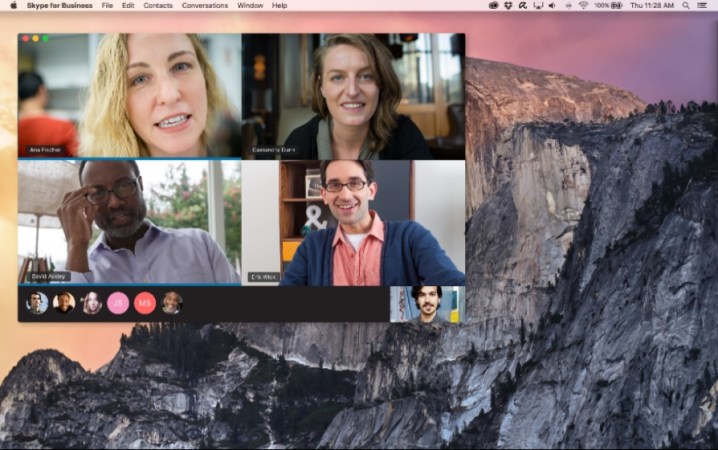
Skype es una excelente opción para realizar videoconferencias con tus amigos y familiares o realizar una videoconferencia con tus compañeros. Sin embargo, Skype no está exento de errores, contratiempos y problemas que pueden hacer que encontrarse cara a cara con alguien parezca una prueba. Para facilitar las cosas a todos, hemos recopilado una selección de los problemas más comunes de Skype y cómo solucionarlos.
El vídeo no funciona
Si no puede hacer que su cámara funcione o tiene problemas para ver las conexiones de otras personas, también podría utilizar un teléfono real en lugar de Skype. Afortunadamente, estos problemas generalmente se pueden resolver con algunos retoques por tu parte, o pueden ser simplemente interrupciones del servicio por parte de Skype.
Uno de los problemas más comunes que surgen son los problemas visuales debido a que Skype no tiene acceso a su PC o a la cámara de su teléfono. Para usuarios de escritorio, abra la aplicación Skype y seleccione los tres puntos horizontales cerca del ícono de la campana de notificación para acceder al menú de Skype. Seleccione Configuración > Audio y vídeo. Si su imagen no aparece en la ventana de vista previa de la cámara de Skype, sabrá que hay un problema de conexión.
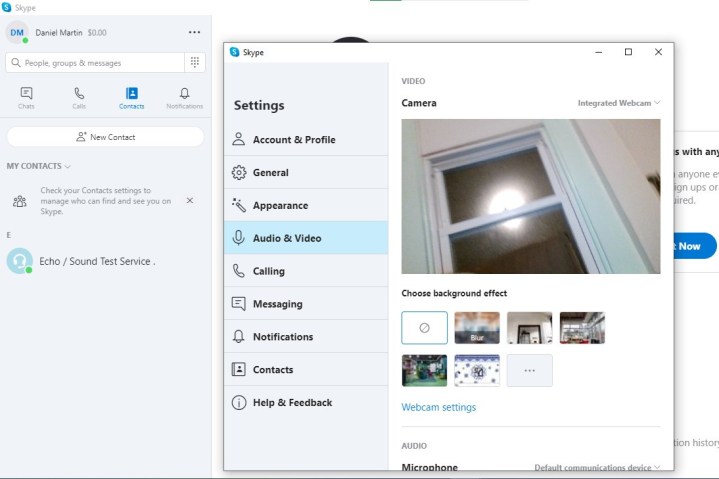
Para usuarios de Skype en dispositivos móviles y teléfonos inteligentes, ubique la aplicación Cámara en su dispositivo, habilite el modo selfie y asegúrese de que su transmisión esté funcionando correctamente. Los usuarios de iOS deben dirigirse a Configuración > Skype y asegurarse de que el acceso a la cámara esté habilitado. Los propietarios de Android deben seleccionar Configuración > Aplicaciones > Skype > Permisos > Cámara y verificar que la aplicación tenga acceso a la cámara.
Para aquellos con cámaras web físicas, verifique que las conexiones de los cables sean sólidas, que el sistema operativo reconozca su cámara, que el obturador (si lo hay) esté levantado y que nada bloquee el campo de visión de su cámara. También puedes intentar usar la cámara en otra aplicación para ver si el problema está en la propia cámara o en Skype.
El audio no funciona
Skype tiene una función de prueba de audio incorporada a la que puede acceder yendo a Contactos y seleccionando Servicio de prueba de eco/sonido. Luego deberás seleccionar el ícono de Teléfono azul y blanco en la esquina superior derecha. Luego debe seguir las instrucciones que escuche para diagnosticar el problema. Otra posible causa de problemas audiovisuales es la intensidad y la calidad de su conexión, ya sea Wi-Fi o celular. Aquellos que se conectan a Skype a través de Wi-Fi deberían intentar reubicar su PC más cerca de su enrutador (o viceversa) y considerar realizar diagnósticos de audio en su sistema.
Por el contrario, los usuarios de dispositivos móviles y teléfonos inteligentes deberían intentar alternar entre redes Wi-Fi y celulares para ver si su conexión mejora. Si puedes cargar otros sitios web y servicios sin problemas, pero no Skype, podría ser un problema de ancho de banda: varios usuarios en la misma red pueden terminar ahogando los datos que necesitas para una aplicación como Skype. Por supuesto, siempre debe consultar con otras personas en la llamada para ver si hay algún problema por su parte.
Si todo lo demás falla, apagar y encender la cámara, reiniciar o reinstalar Skype y restablecer su PC son métodos probados y verdaderos para solucionar estos problemas.
No puedo iniciar sesión
Si no puede iniciar sesión en Skype o logra ingresar solo para que la aplicación se bloquee repetidamente, existe una excelente posibilidad de que algo esté mal con Skype; la única pregunta es si el problema está relacionado con su información de acceso, una red problema o una interrupción del servicio. Si bien analizamos anteriormente las soluciones para lidiar con los problemas de red, una de las soluciones más simples es restablecer su nombre de usuario y contraseña y ver si eso funciona. Si usted y todos sus colegas no pueden acceder a Skype, deben consultar Downdetector o la página de estado de Skype para ver si hay una interrupción generalizada.
Olvidó su nombre de usuario
Abra la página de inicio de sesión de Skype y luego seleccione Opciones de inicio de sesión > Olvidé mi nombre de usuario . Ingrese un número de teléfono o una dirección de correo electrónico alternativa asociada con su cuenta de Microsoft, que enviará un código de seguridad al número de teléfono o correo electrónico que utilizó. Ingrese el código y seleccione Siguiente para ver las cuentas asociadas con los detalles que proporcionó, aunque el nombre de usuario estará oculto por razones de seguridad. Seleccione Iniciar sesión una vez que haya encontrado la cuenta adecuada para obtener acceso.

Si no recuerda su contraseña y no puede acceder al teléfono o correo electrónico con el que creó la cuenta, envíe el formulario de recuperación de cuenta . Ingrese su correo electrónico, número de teléfono o nombre de Skype, junto con un correo electrónico adicional al que le puedan contactar. Tenga en cuenta que una vez que envíe el formulario, es posible que transcurran hasta 24 horas para verificar su información. La aprobación o denegación de su solicitud se enviará a la dirección de correo electrónico adicional que proporcionó.
Has olvidado tu contraseña
La contraseña de su cuenta de Skype y la contraseña de su cuenta de Microsoft son la misma. Desafortunadamente, no puedes recuperarlo simplemente: tendrás que restablecerlo. Para hacerlo, inicie sesión en su cuenta de Microsoft y siga el proceso de recuperación hasta su finalización.
